Slik deaktiverer du fullskjermoptimalisering i Windows 10
Miscellanea / / November 28, 2021
Fullskjermoptimaliseringer for apper og spill-funksjonen er aktivert som standard i Windows 10, som er ment å forbedre spillopplevelsen din ved å prioritere CPU- og GPU-ressursene dine til spillene og apper. Selv om denne funksjonen skulle forbedre spillopplevelsen din, men det gjorde den dessverre ikke, og det resulterte i et fall i bildefrekvens (FPS) i fullskjermmodus.
Nå kan du se at mange brukere står overfor et lignende problem med fullskjermoptimaliseringsfunksjonen og leter etter en måte å deaktivere denne funksjonen for å fikse problemet. Dessverre fjerner Microsoft muligheten for å deaktivere fullskjermoptimalisering med Windows 10 Fall Creators Update. Uansett, uten å kaste bort tid, la oss se Slik deaktiverer du fullskjermoptimalisering for apper og spill i Windows 10 ved hjelp av veiledningen nedenfor.
Innhold
- Slik deaktiverer du fullskjermoptimalisering i Windows 10
- Metode 1: Aktiver eller deaktiver fullskjermoptimalisering i Windows 10-innstillinger
- Metode 2: Aktiver eller deaktiver fullskjermoptimaliseringer i registeret
- Metode 3: Aktiver eller deaktiver fullskjermoptimaliseringer for spesifikke apper
- Metode 4: Aktiver eller deaktiver fullskjermoptimalisering for alle brukere
Slik deaktiverer du fullskjermoptimalisering i Windows 10
Sørg for å opprette et gjenopprettingspunkt bare i tilfelle noe går galt.
Metode 1: Aktiver eller deaktiver fullskjermoptimalisering i Windows 10-innstillinger
Merk: Dette alternativet er ikke lenger tilgjengelig fra og med Windows 10 build 1803 (Fall Creator Update)
1. Trykk Windows-tast + I for å åpne Innstillinger og klikk deretter på System.
2. Fra menyen til venstre, velg Vis og klikk deretter på " i høyre vindusruteAvanserte grafikkinnstillinger" eller "Grafiske innstillinger“.
3. Under Fjern merket for fullskjermoptimalisering “Aktiver fullskjermoptimalisering" for å deaktivere fullskjermoptimalisering.
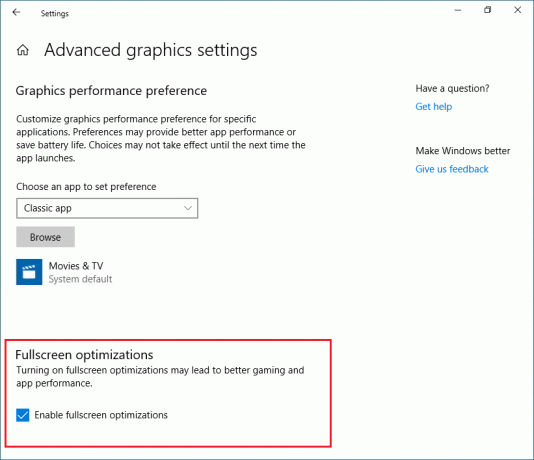
Merk: Hvis du trenger å aktivere fullskjermoptimalisering, så ganske enkelt hake for "Aktiver fullskjermoptimaliseringer".
4. Lukk Innstillinger-vinduet, og du er i gang.
Metode 2: Aktiver eller deaktiver fullskjermoptimaliseringer i registeret
1. Trykk på Windows-tasten + R og skriv deretter regedit og trykk Enter for å åpne Registerredigering.

2. Naviger til følgende registernøkkel:
HKEY_CURRENT_USER\System\GameConfigStore
3. Høyreklikk på GameConfigStore velg deretter Ny > DWORD (32-bit) verdi. Gi denne DWORD navnet GameDVR_FSEBatferd og trykk Enter.
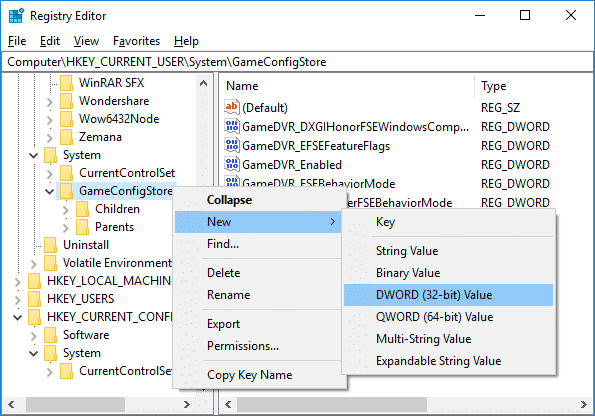
Merk: Hvis du allerede har GameDVR_FSEBehavior DWORD, hopp over dette trinnet. Også, selv om du er på et 64-bitssystem, må du fortsatt lage 32-biters verdi DWORD.
4. Dobbeltklikk på SpillDVR_FSEBehavior DWORD og endre verdien i henhold til:
Slik deaktiverer du fullskjermoptimalisering: 2
Slik aktiverer du fullskjermoptimalisering: 0
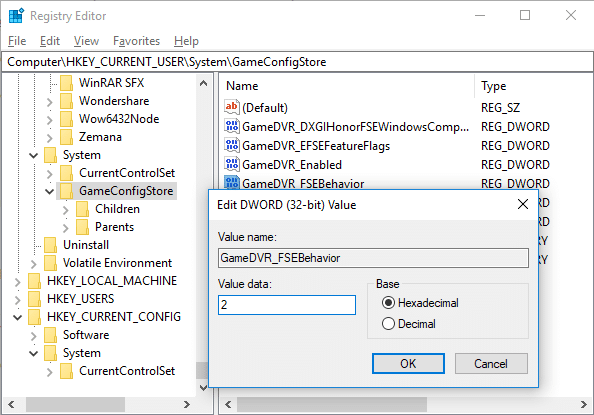
5. Klikk OK lukk deretter Registerredigering.
6. Når du er ferdig, start PC-en på nytt for å lagre endringene.
Metode 3: Aktiver eller deaktiver fullskjermoptimaliseringer for spesifikke apper
1. Høyreklikk på .exe-fil av spillet eller appen for å aktivere eller deaktivere fullskjermoptimaliseringer og velge Egenskaper.
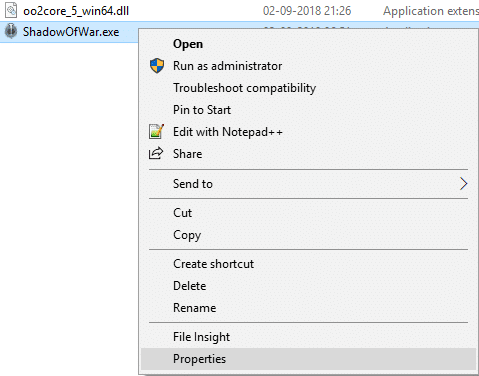
2. Bytt til Kompatibilitet-fanen og hake for "Deaktiver fullskjermoptimaliseringer".
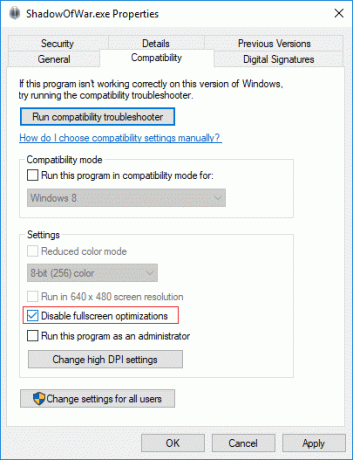
Merk: For å aktivere fullskjermoptimalisering til fjern merket for Deaktiver fullskjermoptimalisering.
3. Klikk på Bruk, etterfulgt av OK.
Metode 4: Aktiver eller deaktiver fullskjermoptimalisering for alle brukere
1. Høyreklikk på .exe-filen til spillet eller appen for å aktivere eller deaktivere fullskjermoptimaliseringer og velg Egenskaper.
2. Bytt til Kompatibilitet-fanen og klikk deretter på "Endre innstillinger for alle brukere”-knappen nederst.
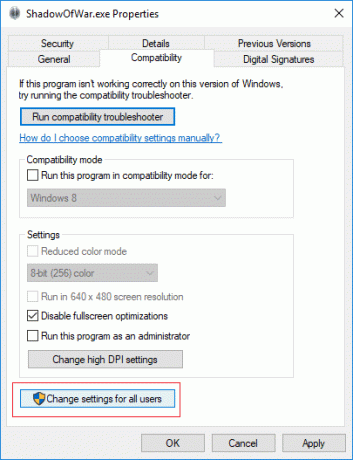
3. Nå hake for "Deaktiver fullskjermoptimalisering" for å deaktivere fullskjermoptimaliseringer.
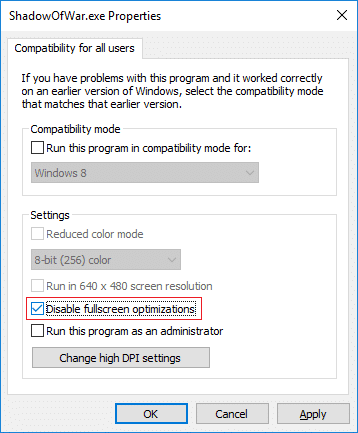
Merk: For å aktivere fullskjermoptimaliseringer for å fjerne merket for Deaktiver fullskjermoptimalisering.
4. Klikk på Bruk, etterfulgt av OK.
Anbefalt:
- Slik installerer du Exodus Kodi 2018
- Ikke krypter automatisk filer som er flyttet til krypterte mapper i Windows 10
- Aktiver eller deaktiver statuslinje i filutforsker i Windows 10
- Slik endrer du Chrome-standard nedlastingsmappeplassering
Det var det, du lærte med hell Slik deaktiverer du fullskjermoptimalisering i Windows 10 men hvis du fortsatt har spørsmål angående denne opplæringen, kan du gjerne spørre dem i kommentarfeltet.



